Pertanyaan
Masalah: [Perbaiki] Aplikasi Foto menampilkan gambar dalam warna terbalik
Setiap kali saya membuka gambar JPEG di aplikasi Foto, itu menunjukkan warna terbalik. Saya menggunakan Windows 10 versi 20H2.
Jawaban Terpecahkan
Aplikasi foto yang menampilkan gambar dalam warna terbalik adalah fenomena yang agak aneh yang mulai dialami beberapa pengguna baru-baru ini. Masalah ini muncul entah dari mana – setidaknya bagi banyak orang – meskipun tidak ada yang terjadi tanpa alasan di Windows 10.
Aplikasi Foto adalah aplikasi Windows bawaan yang awalnya diperkenalkan pada tahun 2012[1] dan telah meningkat pesat selama bertahun-tahun. Ini memungkinkan pengguna untuk melihat dan mengatur foto, serta semua jenis file gambar lainnya. Aplikasi ini juga memiliki fungsi pengeditan terbatas, yang dapat sangat berguna bagi mereka yang tidak memiliki perangkat lunak yang lebih canggih untuk tujuan tersebut. Sebagian besar pengguna menggunakan aplikasi secara default – ini hanyalah alat untuk melihat gambar di PC mereka.
Sayangnya, itu tidak selalu berfungsi sebagaimana mestinya, dan pengguna telah melaporkan bahwa mereka menerima kesalahan sistem file -2147163890 saat mencoba membuka JPEG atau file lainnya. Dalam beberapa kasus, mereka mengatakan bahwa aplikasi hanya tidak diluncurkan sama sekali. Gambar yang ditampilkan secara terbalik di aplikasi Foto adalah masalah lain yang sekarang harus dihadapi pengguna.
Mungkin ada banyak alasan mengapa ini terjadi. Misalnya, diketahui bahwa pembaruan Windows yang hilang mungkin menyebabkan bug dalam perangkat lunak bawaan tertentu. Juga, file sistem yang rusak bisa jadi salah, jadi menjalankan perintah tertentu melalui Command Prompt dapat membantu Anda menyelesaikan masalah. Dalam beberapa kasus, merangkai pengaturan di dalam lokasi Akses Mudah bisa menjadi perbaikan yang Anda cari. Secara keseluruhan, Anda dapat menemukan semua metode di bawah ini – coba semuanya, dan setidaknya satu dari mereka kemungkinan akan berhasil untuk Anda.
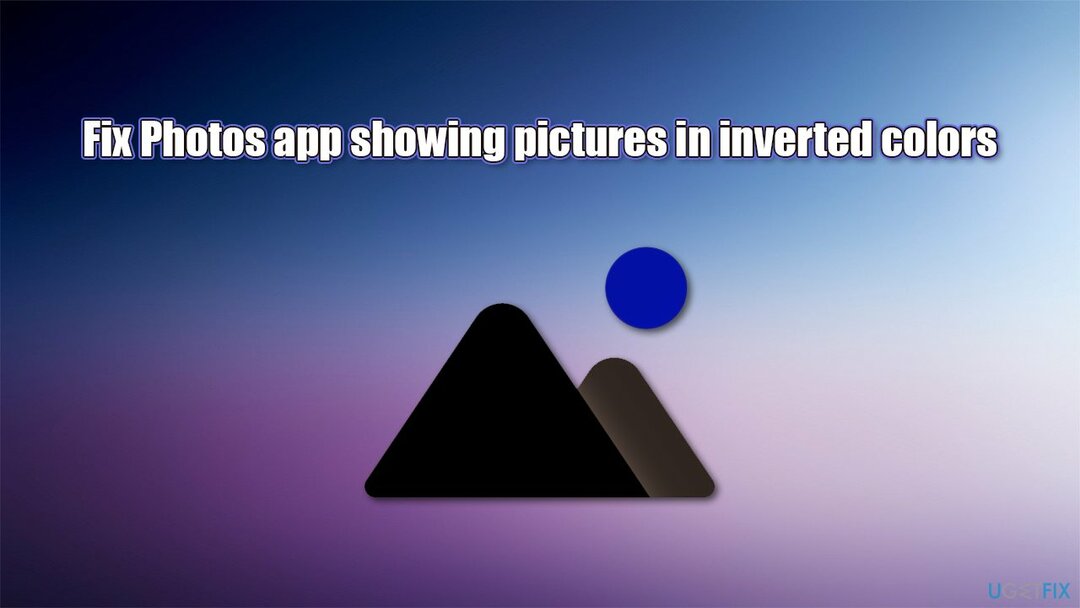
Sebagai alternatif untuk perbaikan di bawah ini, kami sarankan Anda mencoba menjalankan pemindaian dengan perangkat lunak perbaikan PC yang ampuh gambar ulangMesin Cuci Mac X9 – teknologi uniknya dapat menggantikan file sistem yang rusak dan menghentikan Windows agar tidak mogok, BSOD, registri[2] kesalahan, dan banyak lagi. Selain itu, aplikasi ini juga dapat digunakan untuk menghapus malware yang sudah diinstal dengan mesin antivirusnya dan menjaga sistem Anda tetap bersih dengan membersihkannya dari sampah.
Perbaiki 1. Jalankan pemecah masalah Aplikasi Windows
Untuk memperbaiki sistem yang rusak, Anda harus membeli versi berlisensi dari gambar ulang gambar ulang.
Karena Foto adalah bagian dari aplikasi Microsoft Store, Anda harus mencoba menjalankan pemecah masalah dan melihat apakah itu membantu menyelesaikan situasi:
- Jenis memecahkan masalah di pencarian Windows dan tekan Enter
- Di sebelah kanan, pilih Pemecah masalah tambahan
- Menemukan Aplikasi Toko Windows dan klik Jalankan pemecah masalah
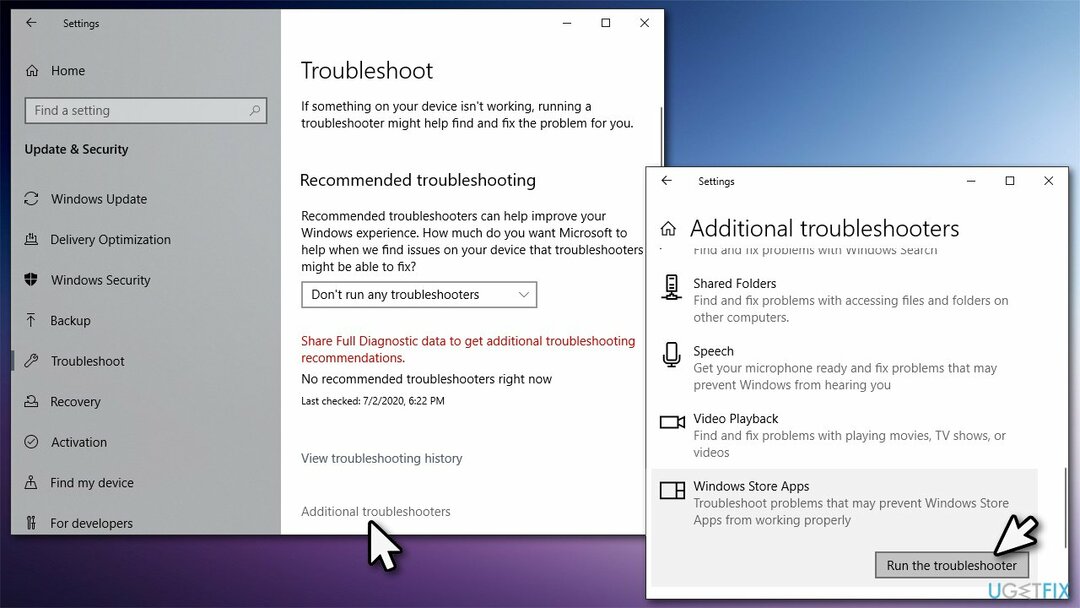
- Tunggu hingga pemindaian selesai dan terapkan perbaikan yang disarankan.
Perbaiki 2. Perbarui Windows ke versi terbaru
Untuk memperbaiki sistem yang rusak, Anda harus membeli versi berlisensi dari gambar ulang gambar ulang.
Pembaruan Windows dapat memperbaiki berbagai bug perangkat lunak, jadi Anda harus memastikan bahwa Anda telah menginstal semua yang tersedia:
- Jenis Pembaruan di pencarian Windows dan tekan Memasuki
- Di sisi kanan jendela, tekan Periksa pembaruan
- Jika pembaruan opsional tersedia, klik Unduh dan pasang demikian juga
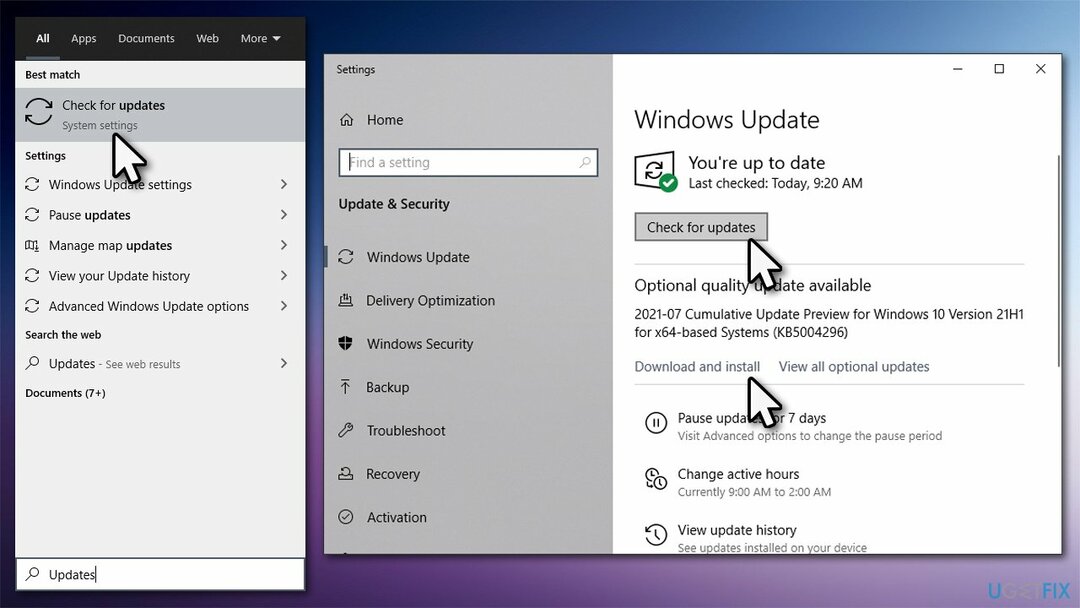
- Setelah selesai, mengulang kembali sistem Anda.
Perbaiki 3. Perbaiki file sistem yang rusak
Untuk memperbaiki sistem yang rusak, Anda harus membeli versi berlisensi dari gambar ulang gambar ulang.
Kerusakan file sistem dapat menyebabkan banyak aplikasi bawaan tidak berfungsi, termasuk aplikasi Foto. Untuk mengatasinya, Anda dapat menjalankan SFC dan DISM melalui Command Prompt yang ditinggikan:
- Jenis cmd di bilah pencarian Windows
- Klik kanan pada Prompt Perintah hasil pencarian dan pilih Jalankan sebagai administrator
- Kapan Kontrol Akun Pengguna (UAC) muncul, klik Ya
- Ketik sfc /scannow di jendela baru dan tekan Memasuki
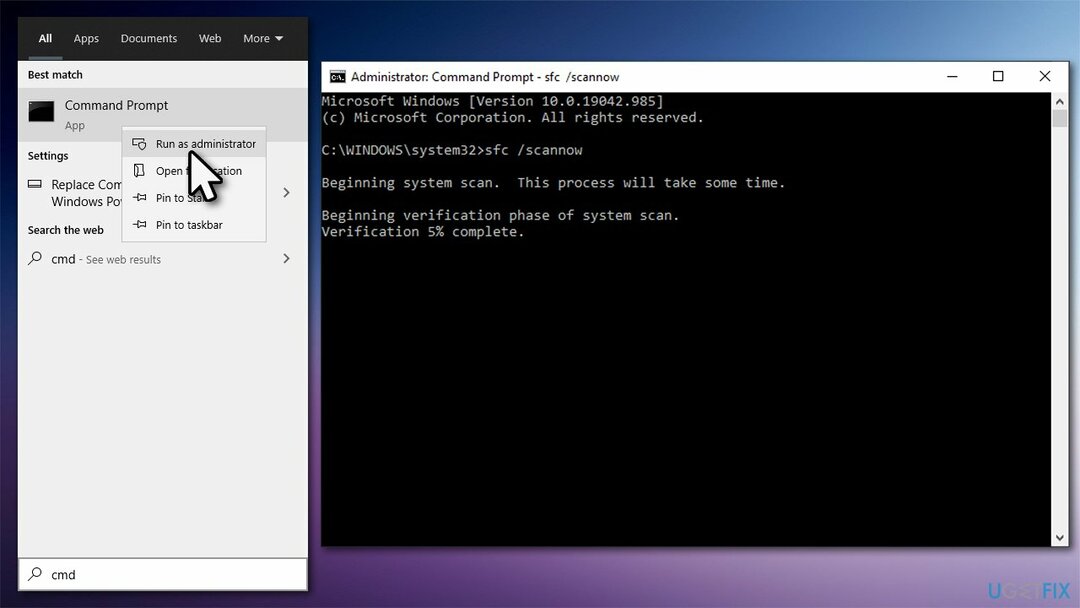
- Tunggu hingga pemindaian selesai sepenuhnya. Jika SFC berhasil memperbaiki file yang rusak, mengulang kembali komputer Anda. Jika gagal melakukannya, salin dan tempel perintah ini ke Command Prompt, tekan Enter setelah masing-masing selesai:
DISM /Online /Cleanup-Image /CheckHealth
DISM /Online /Cleanup-Image /ScanHealth
DISM /Online /Cleanup-Image /RestoreHealth - Akhirnya, mengulang kembali komputer Anda sekali lagi.
Perbaiki 4. Periksa pengaturan
Untuk memperbaiki sistem yang rusak, Anda harus membeli versi berlisensi dari gambar ulang gambar ulang.
Jika, karena alasan tertentu, setelan aplikasi Anda diubah, gambar Anda mungkin mulai ditampilkan dalam warna terbalik.
- Klik kanan pada Awal dan pilih Pengaturan
- Pergi ke Akses mudah
- Di sisi kiri, pilih Kontras tinggi
- Di sisi kanan jendela, pastikan pengaturannya berubah menjadi Mati posisi
- Memilih Filter warna di kiri
- Di sini, Anda bisa matikan filter warna (jika diaktifkan) dan cacat itu Terbalik pilihan.
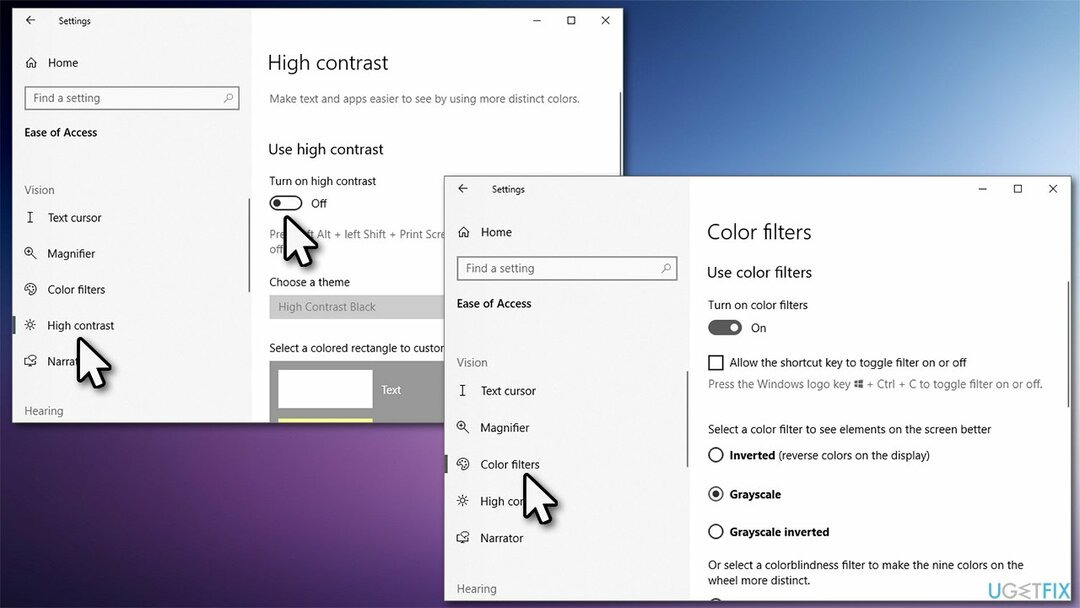
Perbaiki 5. Perbarui driver kartu video
Untuk memperbaiki sistem yang rusak, Anda harus membeli versi berlisensi dari gambar ulang gambar ulang.
driver GPU[3] mungkin menjadi kacau karena satu dan lain alasan. Pastikan driver Anda mutakhir:
- Klik kanan pada Awal dan pilih Pengaturan perangkat
- Mengembangkan Display adapter
- Klik kanan pada GPU Anda dan pilih Perbarui driver
- Memilih Cari driver secara otomatis
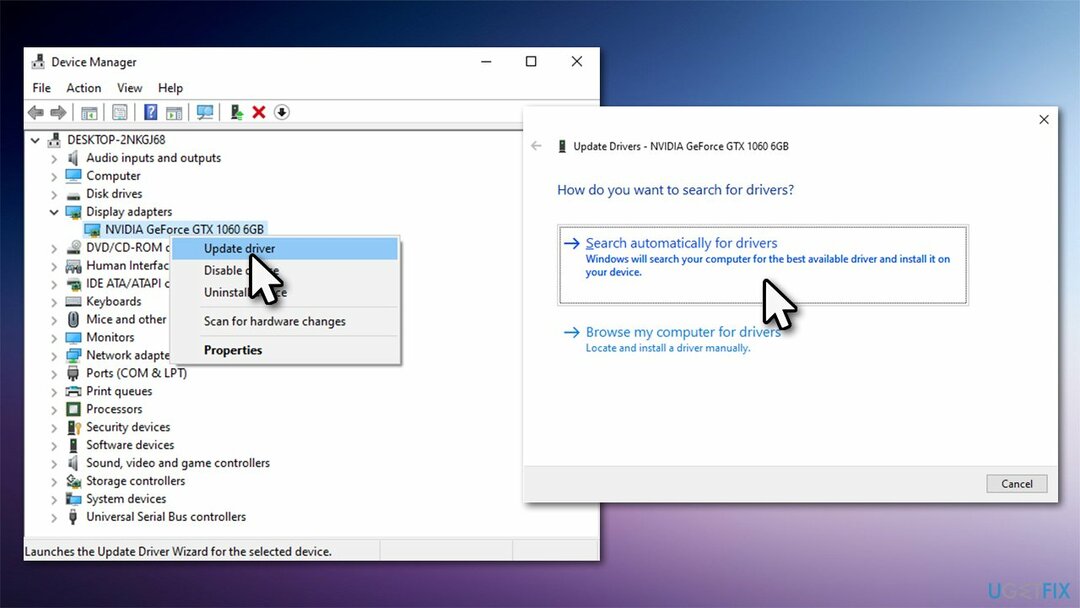
- Menyalakan ulang komputer Anda.
Ingatlah bahwa Pengelola Perangkat bukanlah opsi terbaik untuk memperbarui driver Anda, terutama jika menyangkut driver GPU. Sebagai gantinya, kunjungi situs web produsen kartu video Anda atau gunakan pembaruan driver otomatis seperti: Perbaikan Driver.
Perbaiki 6. Setel ulang / perbaiki aplikasi Foto
Untuk memperbaiki sistem yang rusak, Anda harus membeli versi berlisensi dari gambar ulang gambar ulang.
- Klik kanan pada Awal dan pilih Aplikasi dan Fitur
- Menemukan Foto Microsoft dan klik itu
- Pilih Opsi lanjutan
- Gulir ke bawah dan klik Mengakhiri
- Tindak lanjuti dengan Memperbaiki
- Periksa apakah masalah telah teratasi
- Jika tidak, gunakan Mengatur ulang pilihan.
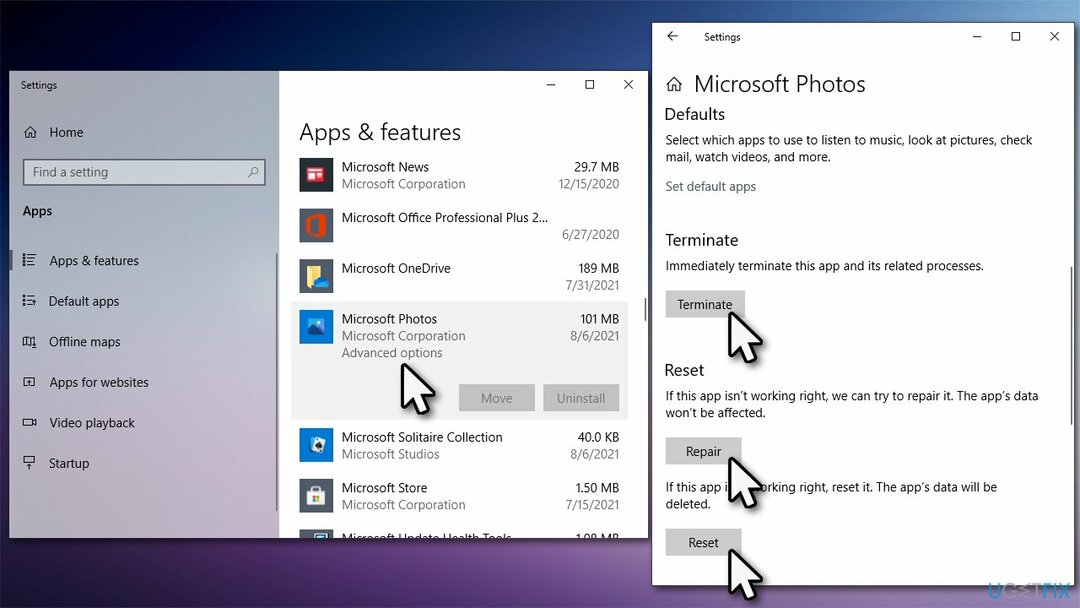
Perbaiki 7. Gunakan alat Pembuatan Media
Untuk memperbaiki sistem yang rusak, Anda harus membeli versi berlisensi dari gambar ulang gambar ulang.
Sebelum melanjutkan, lepaskan semua perangkat eksternal selain dari mouse dan keyboard Anda dan buat cadangan semua file pribadi Anda.
- Pergi ke situs web resmi Microsoft dan unduh Alat Pembuatan Media
- Luncurkan penginstal, setujui persyaratan dan klik Berikutnya
- Pilih Tingkatkan PC ini sekarang, klik Berikutnya
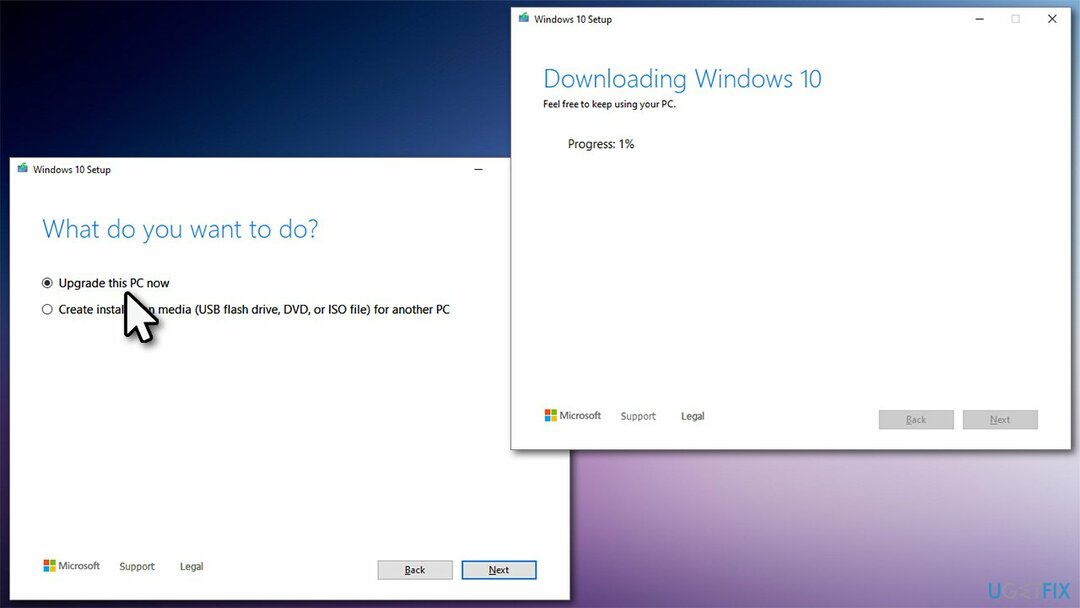
- Tunggu hingga file diunduh – sistem Anda mungkin akan reboot beberapa kali.
Perbaiki 8. Gunakan template warna RGB saat menyimpan file [solusi]
Untuk memperbaiki sistem yang rusak, Anda harus membeli versi berlisensi dari gambar ulang gambar ulang.
Sepertinya Anda mungkin dapat memperbaiki warna terbalik di aplikasi Foto dengan mengisi daya cara JPEG atau gambar lain dibuat atau dihasilkan. Jadi, jika Anda menggunakan Photoshop, Adobe Illustrator, atau perangkat lunak pengedit gambar lainnya, Anda harus selalu pastikan bahwa Anda menggunakan templat warna RGB alih-alih yang lain yang tersedia, seperti CMYK.
Jika Anda bukan orang yang membuat gambar, Anda harus menggunakan aplikasi lain untuk melihatnya dan menunggu hingga Microsoft menyelesaikan bug.
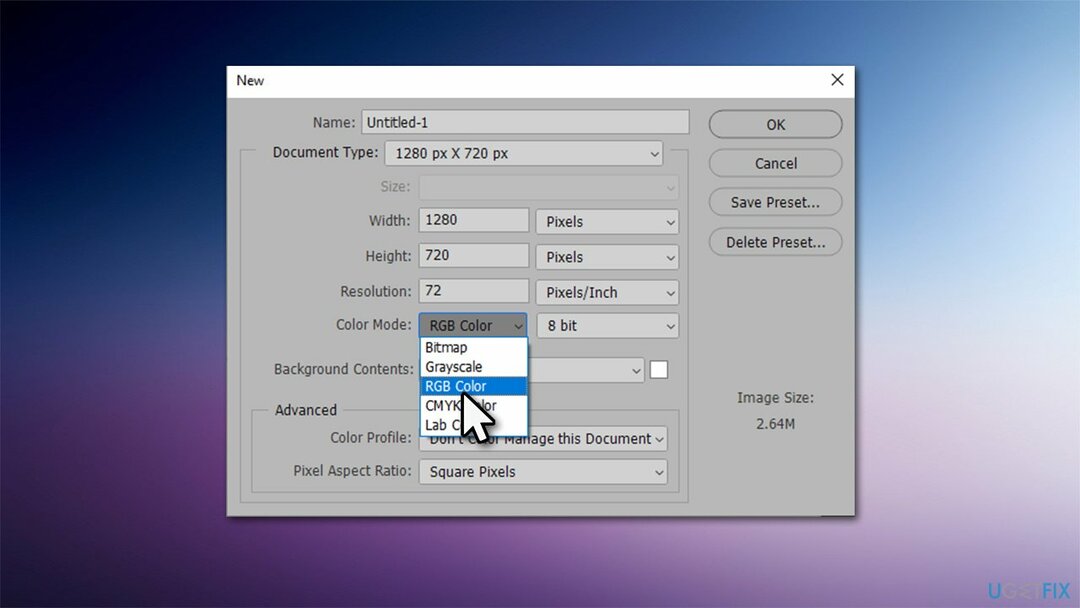
Perbaiki Kesalahan Anda secara otomatis
tim ugetfix.com mencoba melakukan yang terbaik untuk membantu pengguna menemukan solusi terbaik untuk menghilangkan kesalahan mereka. Jika Anda tidak ingin bersusah payah dengan teknik perbaikan manual, silakan gunakan perangkat lunak otomatis. Semua produk yang direkomendasikan telah diuji dan disetujui oleh para profesional kami. Alat yang dapat Anda gunakan untuk memperbaiki kesalahan Anda tercantum di bawah ini:
Menawarkan
lakukan sekarang!
Unduh PerbaikiKebahagiaan
Menjamin
lakukan sekarang!
Unduh PerbaikiKebahagiaan
Menjamin
Jika Anda gagal memperbaiki kesalahan Anda menggunakan Reimage, hubungi tim dukungan kami untuk mendapatkan bantuan. Tolong, beri tahu kami semua detail yang menurut Anda harus kami ketahui tentang masalah Anda.
Proses perbaikan yang dipatenkan ini menggunakan database 25 juta komponen yang dapat menggantikan file yang rusak atau hilang di komputer pengguna.
Untuk memperbaiki sistem yang rusak, Anda harus membeli versi berlisensi dari gambar ulang alat penghapus malware.

Akses Internet Pribadi adalah VPN yang dapat mencegah Penyedia Layanan Internet Anda, pemerintah, dan pihak ketiga melacak online Anda dan memungkinkan Anda untuk tetap sepenuhnya anonim. Perangkat lunak ini menyediakan server khusus untuk torrent dan streaming, memastikan kinerja optimal dan tidak memperlambat Anda. Anda juga dapat melewati pembatasan geografis dan melihat layanan seperti Netflix, BBC, Disney+, dan layanan streaming populer lainnya tanpa batasan, di mana pun Anda berada.
Serangan malware, khususnya ransomware, sejauh ini merupakan bahaya terbesar bagi file gambar, video, pekerjaan, atau sekolah Anda. Karena penjahat dunia maya menggunakan algoritme enkripsi yang kuat untuk mengunci data, itu tidak dapat lagi digunakan sampai tebusan dalam bitcoin dibayarkan. Alih-alih membayar peretas, Anda harus terlebih dahulu mencoba menggunakan alternatif pemulihan metode yang dapat membantu Anda mengambil setidaknya sebagian dari data yang hilang. Jika tidak, Anda juga bisa kehilangan uang Anda, bersama dengan file. Salah satu alat terbaik yang dapat memulihkan setidaknya beberapa file terenkripsi – Pemulihan Data Pro.